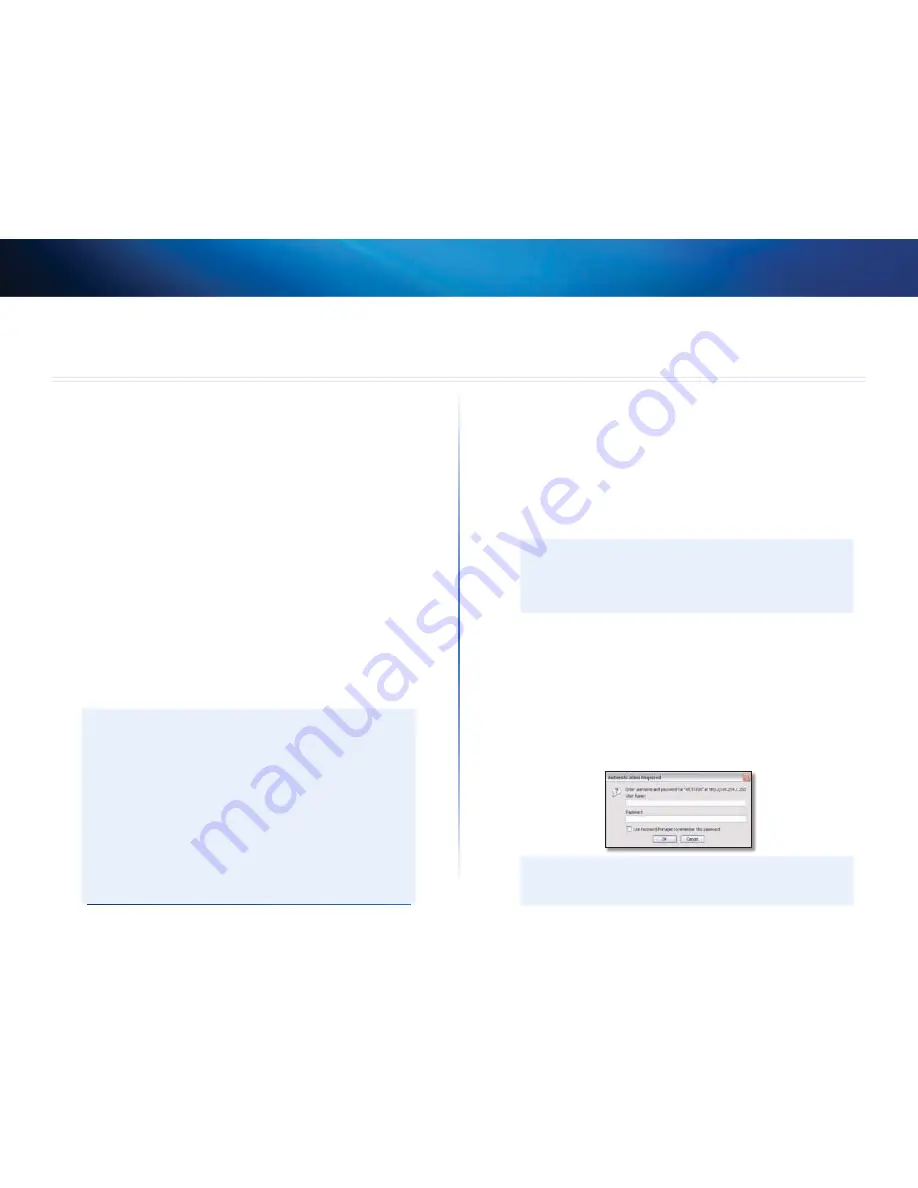
6
Σύνθετη διαμόρφωση
Linksys WES610N/WET610N
6
Αφού ολοκληρώσετε την εγκατάσταση της γέφυρας ακολουθώντας τα βήματα που
περιγράφονται στο φάκελο του CD, η γέφυρα θα είναι έτοιμη προς χρήση Ωστόσο, εάν
θελήσετε να αλλάξετε τις σύνθετες ρυθμίσεις, χρησιμοποιήστε το διαδικτυακό βοηθητικό
πρόγραμμα της γέφυρας Το κεφάλαιο αυτό περιγράφει όλες τις ιστοσελίδες του
βοηθητικού προγράμματος, καθώς και τις βασικές λειτουργίες κάθε σελίδας Μπορείτε
να αποκτήσετε πρόσβαση στο βοηθητικό πρόγραμμα μέσω ενός προγράμματος
περιήγησης στον ιστό από έναν υπολογιστή που είναι συνδεδεμένος με τη γέφυρα
Το διαδικτυακό βοηθητικό πρόγραμμα έχει τις ακόλουθες βασικές καρτέλες: Setup
(Ρύθμιση), Wireless (Ασύρματη σύνδεση), Administration (Διαχείριση) και Status
(Κατάσταση) Μπορείτε να έχετε πρόσβαση σε επιπλέον καρτέλες αφού κάνετε κλικ σε
κάποια από τις κύριες καρτέλες
Πρόσβαση στο διαδικτυακό βοηθητικό
πρόγραμμα
Χρησιμοποιήστε ένα πρόγραμμα περιήγησης στον ιστό για να προσπελάσετε το
διαδικτυακό βοηθητικό πρόγραμμα
Εάν η γέφυρα είναι συνδεδεμένη σε ένα δίκτυο με ένα διακομιστή DHCP (συνήθως το
δρομολογητή του δικτύου), θα λάβει τη διεύθυνση IP της από το διακομιστή DHCP
Εάν δεν υπάρχει διακομιστής DHCP, η γέφυρα θα χρησιμοποιήσει την προεπιλεγμένη
στατική διεύθυνση IP της,
169.254.1.250
(Εάν ορίσετε μια μόνιμη στατική διεύθυνση IP
στη γέφυρα μέσω του διαδικτυακού βοηθητικού προγράμματος, εισαγάγετε αντ' αυτής
τη στατική διεύθυνση IP )
ΣημΕίωΣη
Εάν δεν γνωρίζετε τη διεύθυνση IP της γέφυρας, μπορείτε να τη βρείτε
στον πίνακα πελατών DHCP του δρομολογητή σας (Ανατρέξτε στην
τεκμηρίωση του δρομολογητή σας )
Εάν δεν μπορείτε να εντοπίσετε τη διεύθυνση IP της γέφυρας, μπορείτε
να πραγματοποιήσετε επαναφορά της γέφυρας Πατήστε το κουμπί
Reset
(Επαναφορά) στη γέφυρα για περίπου πέντε δευτερόλεπτα,
χρησιμοποιώντας το άκρο ενός ανοιγμένου συνδετήρα Με τη διαδικασία
αυτή, η γέφυρα επαναφέρεται στις εργοστασιακά προεπιλεγμένες
ρυθμίσεις Η γέφυρα θα ζητήσει μια διεύθυνση IP από το διακομιστή DHCP
(συνήθως το δρομολογητή του δικτύου) Εάν δεν εντοπιστεί διακομιστής
DHCP, η γέφυρα θα χρησιμοποιήσει την προεπιλεγμένη στατική διεύθυνση
IP της,
169.254.1.250
, μέχρι να εντοπίσει ένα διακομιστή DHCP και να λάβει
από αυτόν μια δυναμική διεύθυνση IP
Εάν η γέφυρα δεν είναι συσχετισμένη με ένα δρομολογητή και χρησιμοποιεί τις
εργοστασιακά προεπιλεγμένες ρυθμίσεις, συνδέστε έναν υπολογιστή στη γέφυρα,
χρησιμοποιώντας σύνδεση Ethernet για να προσπελάσετε το διαδικτυακό βοηθητικό
πρόγραμμα Θα πρέπει να διαμορφώσετε τη σύνδεση Ethernet στον υπολογιστή με μια
στατική διεύθυνση IP και μια μάσκα υποδικτύου
Η διεύθυνση IP του προσαρμογέα Ethernet θα πρέπει να ρυθμιστεί σε συγκεκριμένη
διεύθυνση IP
1.
Στο πεδίο
IP address
(Διεύθυνση IP), πληκτρολογήστε
169.254.x.y
(το x θα πρέπει
να αντικατασταθεί από έναν αριθμό μεταξύ 1 και 254, και το y από έναν αριθμό
μεταξύ 0 και 255)
2.
Στο πεδίο
Subnet mask
(Μάσκα υποδικτύου), πληκτρολογήστε
255.255.0.0
ΣημΕίωΣη
Τα βήματα για την εκχώρηση στατικής διεύθυνσης IP στον προσαρμογέα
Ethernet στον υπολογιστή σας ποικίλλουν ανάλογα με το λειτουργικό
σύστημα Για οδηγίες, ανατρέξτε στην τεκμηρίωση βοήθειας του δικού σας
λειτουργικού συστήματος
Αφού εκχωρήσετε μια στατική διεύθυνση IP στον προσαρμογέα Ethernet, εκκινήστε το
πρόγραμμα περιήγησης στον ιστό του υπολογιστή σας και εισαγάγετε τη διεύθυνση IP
του προσαρμογέα (η προεπιλεγμένη ρύθμιση είναι
169.254.1.250
) στο πεδίο
Address
(Διεύθυνση) Πατήστε
Enter
Εμφανίζεται μια οθόνη αιτήματος κωδικού πρόσβασης (Αν το λειτουργικό σας σύστημα
δεν είναι Windows XP, θα δείτε μια παρόμοια οθόνη ) Αφήστε το πεδίο
User name
(Όνομα χρήστη) κενό Εισαγάγετε τον κωδικό πρόσβασης που δημιουργήσατε κατά τα
βήματα του Οδηγού εγκατάστασης Εάν δεν δημιουργήσατε νέο κωδικό πρόσβασης,
χρησιμοποιήστε τον προεπιλεγμένο κωδικό πρόσβασης
admin
(Μπορείτε να ορίσετε
νέο κωδικό πρόσβασης στην καρτέλα
Administration
(Διαχείριση)
>
οθόνη
Management
(Διαχείριση λειτουργιών) ) Πατήστε
OK
για να συνεχίσετε
ΣημΕίωΣη
Εάν δεν εμφανιστεί η οθόνη αιτήματος κωδικού πρόσβασης, περιμένετε
δύο λεπτά και προσπαθήστε ξανά
Σύνθετη διαμόρφωση
Содержание Linksys WES610N
Страница 1: ...User Guide Linksys WET610N WES610N Dual Band N Entertainment Bridge ...
Страница 22: ... المستخدم دليل Linksys WET610N WES610N النطاق مزدوج N الترفيه جسر ...
Страница 43: ...Ръководство за потребителя Linksys WET610N WES610N Dual Band N Entertainment Bridge ...
Страница 64: ...Uživatelská příručka Linksys WET610N WES610N Dvoupásmový zábavní síťový most typu N ...
Страница 85: ...Benutzerhandbuch Linksys WET610N WES610N Dual Band N Entertainment Bridge ...
Страница 106: ...Brugervejledning Linksys WET610N WES610N Dual Band N Entertainment Bridge ...
Страница 127: ...Guía del usuario Linksys WET610N WES610N Puente de ocio con doble banda N ...
Страница 148: ...Käyttöopas Linksys WET610N WES610N Dual Band N Entertainment Bridge ...
Страница 169: ...Guide de l utilisateur Linksys WET610N WES610N Pont N double bande grand public ...
Страница 190: ...Guide de l utilisateur Linksys WET610N WES610N Pont sans fil N double bande ...
Страница 211: ...Οδηγός χρήσης Linksys WET610N WES610N Γέφυρα Dual Band N Entertainment ...
Страница 232: ...Felhasználói kézikönyv Linksys WET610N WES610N Dual Band N Entertainment Bridge ...
Страница 253: ...Panduan Pengguna Linksys WET610N WES610N Jembatan Hiburan N Dua Band ...
Страница 274: ...Guida per l utente Linksys WET610N WES610N Dual Band N Entertainment Bridge ...
Страница 295: ...Gebruikershandleiding Linksys WET610N WES610N Dual Band N Entertainment Bridge ...
Страница 316: ...Brukerhåndbok Linksys WET610N WES610N Dual Band N Entertainment Bridge ...
Страница 337: ...Podręcznik użytkownika Linksys WET610N WES610N Most Dual Band N Entertainment Bridge ...
Страница 358: ...Manual do utilizador Linksys WET610N WES610N Ponte de entretenimento N de banda dupla ...
Страница 379: ...Ghidul utilizatorului Linksys WET610N WES610N Punte de divertisment N pe două benzi ...
Страница 400: ...Руководство пользователя Linksys WET610N WES610N Двухдиапазонный мост N Entertainment ...
Страница 421: ...Användarhandbok Linksys WET610N WES610N Wireless N brygga med dualband ...
Страница 442: ...Navodila za uporabo Razvedrilni most Linksys WET610N WES610N N z dvema frekvenčnima pasovoma ...
Страница 463: ...คู มือผู ใช Linksys WET610N WES610N Dual Band N Entertainment Bridge ...
Страница 484: ...Kullanıcı Kılavuzu Linksys WET610N WES610N Dual Band N Entertainment Bridge ...
Страница 505: ...Посібник користувача Linksys WET610N WES610N Мультимедійний міст подвійного діапазону для мереж стандарту N ...
Страница 526: ...Hướng dẫn Sử dụng Linksys WET610N WES610N Cầu nối Giải trí chuẩn N Dải kép ...
















































